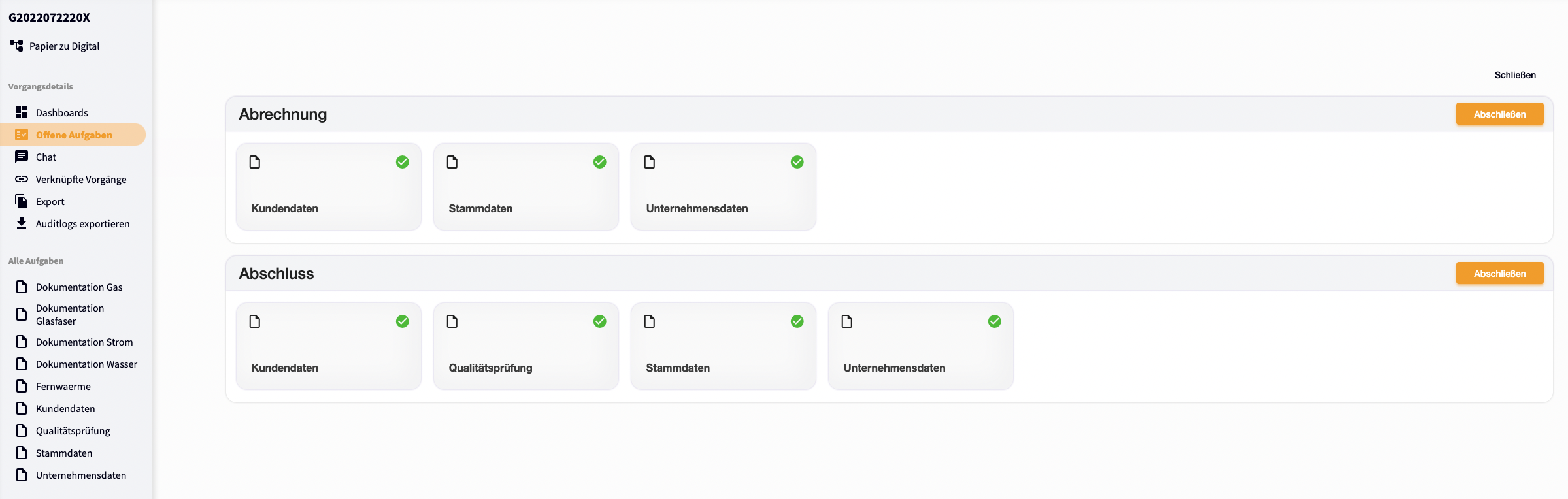Wie sind einzelne Vorgänge im Vaira Office aufgebaut?
Erfahre, wie dein Vorgänge prinzipiell aufgebaut sind und erhalte nützliche weiterführende Links zur Arbeit mit ihnen.
Wenn du einen Vorgang aus deiner Vorgangsliste öffnest, kommst du zu den in ihm enthaltenen Informationen. Der Startbildschirm kann variieren – je nachdem, ob du ein Dashboard für deinen Vorgang hast, oder nicht.
Die Navigationsleiste links
In jedem Fall hast du links eine Navigationsleiste, die dir die Bestandteile deines Vorgangs anzeigt.
Schlüsselfeld
Ganz oben siehst du im Beispiel eine eine kryptische Zahlen-Buchstaben-Kombination. Das ist in diesem Fall das Schlüsselfeld, also der "Rufname" des Vorgangs, in dem du dich gerade befindest. Dieser ist abhängig davon, welches Feld du in deinem Prozess als Schlüsselfeld definiert hast.
Workflow
Darunter folgt im Beispiel "Papier zu Digital" mit unserem Workflow-Zeichen davor. Hier siehst du immer, aus welchem deiner Prozesse heraus dieser Vorgang erzeugt wurde. Du kannst auch auf diese Information klicken, um direkt zum Workflow zu gelangen.
Dashboards
Falls für deinen Prozess Dashboards eingerichtet sind, siehst du diesen Menüpunkt. Falls nicht, wird er dir gar nicht angezeigt. Erfahre in diesem Artikel mehr zum Aufbau von Dashboards: Wie sind Dashboards allgemein aufgebaut?
Offene Aufgaben
Über diesen Menüpunkt siehst du alle aktuell aktiven Schritte und in diesen die Aufgaben, die du erledigen kannst.
Wie du Aufgaben bearbeiten kannst, erfährst du in diesem Artikel: Wie kann ich Aufgaben im Vaira Office bearbeiten?
Chat
Wenn du auf diesen Button klickst, öffnet sich unten rechts in deinem Browser-Fenster ein Chat. Dieser Chat ist gebunden an den Vorgang und kann von allen zugewiesenen Personen gelesen werden.
In diesem Artikel erfährst du mehr zum Chatten im Vaira Office: Wie kann ich im Vaira Office chatten?
Verknüpfte Vorgänge
In diesem Unterpunkt siehst du eine Übersicht aller Vorgänge, mit denen dieser Vorgang verknüpft ist. Hier kannst du diese Verknüpfung auch wieder lösen.
In diesem Artikel erfährst du mehr zu verknüpften Vorgängen: 2022-05: Optimierte verknüpfte Vorgänge.
Export
Über diesen Menüpunkt gelangst du zu deinen Exportvorlagen. Hier kannst du die Daten deiner Vorgänge in vorbereitete Word-Dateien übergeben und diese als PDF von Vaira ausgeben lassen.
Mehr zu Exportvorlagen findest du in diesem Artikel: Wie erstelle ich eine Word-Datei als Exportvorlage und welche Befehle kann ich für den Export nutzen?
Auditlogs exportieren
Alle Änderungen, die in diesem Vorgang im Laufe seiner Bearbeitung vorgenommen wurden, findest du mit Zeitstempeln und bearbeitenden Accounts in deinen Auditlogs. Über diesen Button kannst du dir die Auditlogs dieses Vorgangs als JSON-Datei herunterladen.
Alle Aufgaben
Unter dieser Überschrift findest du alle Aufgaben, die Teil dieses Vorgangs sind. Du kannst diese Aufgaben anklicken, um ihre Inhalte anzusehen. In dieser Ansicht kannst du allerdings keine Änderungen vornehmen – das geht nur im passenden Schritt über die Option Offene Aufgaben.